なにはともあれプロジェクトの作成
File > New Project
を選択して、プロジェクトの作成。
常に、まずはここからです。
Import the following the packages に関しては今のところ空のままでいいでしょう。
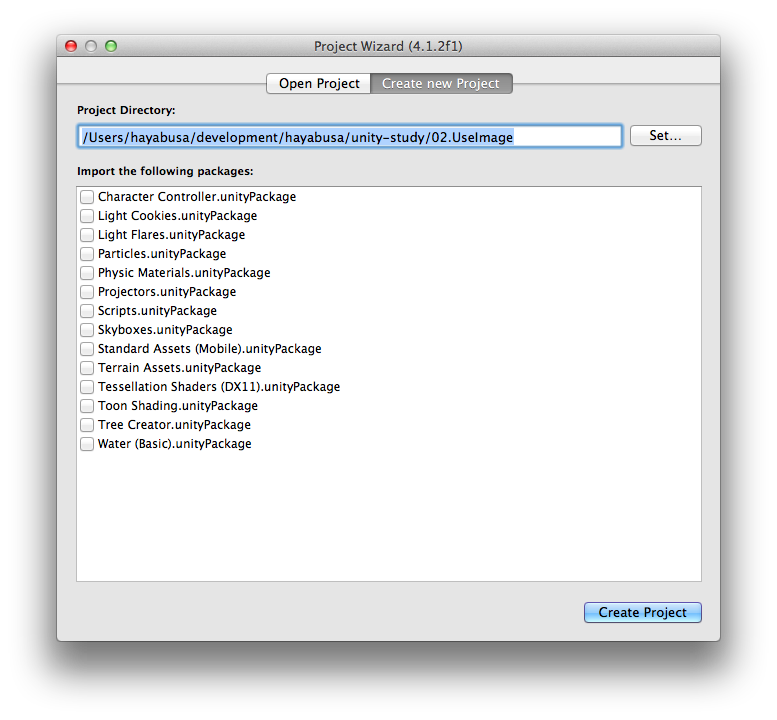
漢は黙ってドラッグ&ドロップ
まだ第二回ということで、右も左も分からない赤子同然。 画像の挿入に関しても「ドラッグ&ドロップでいけるでしょ?」と完全に相手ををなめきっている模様。
「おれのミンカフォルダが火を噴くぜ!」
と言わんばかりに光の速度でFinderを開き、お気に入りの画像をドラッグ&ドロップ!
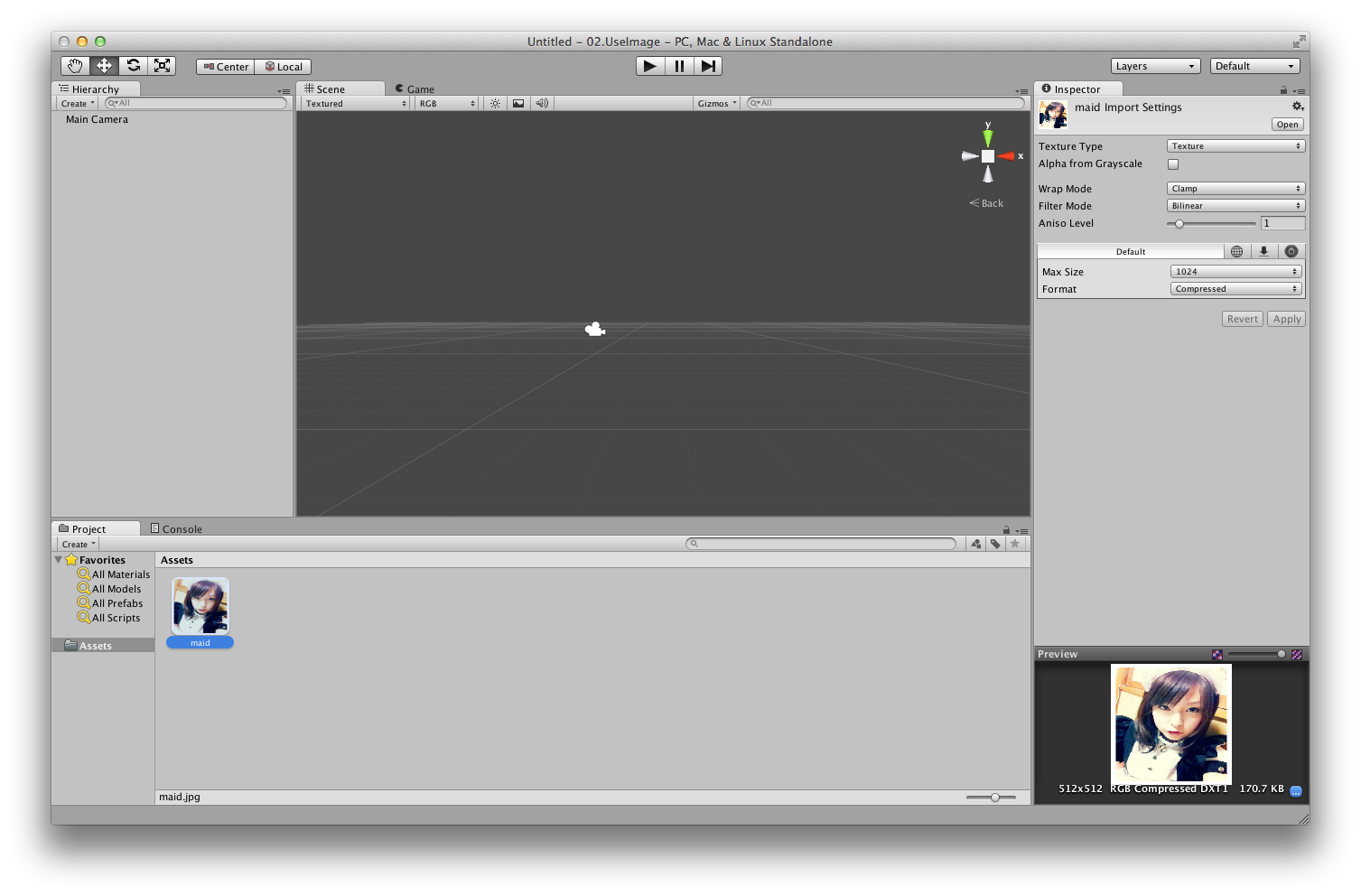
(´・ω・`)
「Scene」へ直接はダメだったけど、なんか「Assets」には入った。
分かった。AssetsからはSceneに投げ込めるんだな!天才か。自分は。自分で自分が怖くなるぜ…。誰か俺を止めてくれ。
など、ブツブツ意味不明な供述をしながらAssetsからドラッグして、Sceneへドロップ!
だめでした(´・ω・`)
もしかしたらUnityにはドラッグ&ドロップという概念がないのかもしれないですね!(そんなばかな)
GUI Textureなにするものぞ
Google先生に聞いてみると、「GUI Texture」なるものがあるらしい。
見るからに2D画像を扱いそうな名前をしている!これに違いない。
GameObject > Create Other > GUI Texture
を選択してオブジェクトを追加。
すると、「UnityWatermark-small」なるものがHierarchyに追加された。クリックすると、ステージ上でカメラとは別のオブジェクトが選択されたように見える。
これは、もしかして…?と思い「Game」タブをクリックしてみると…。
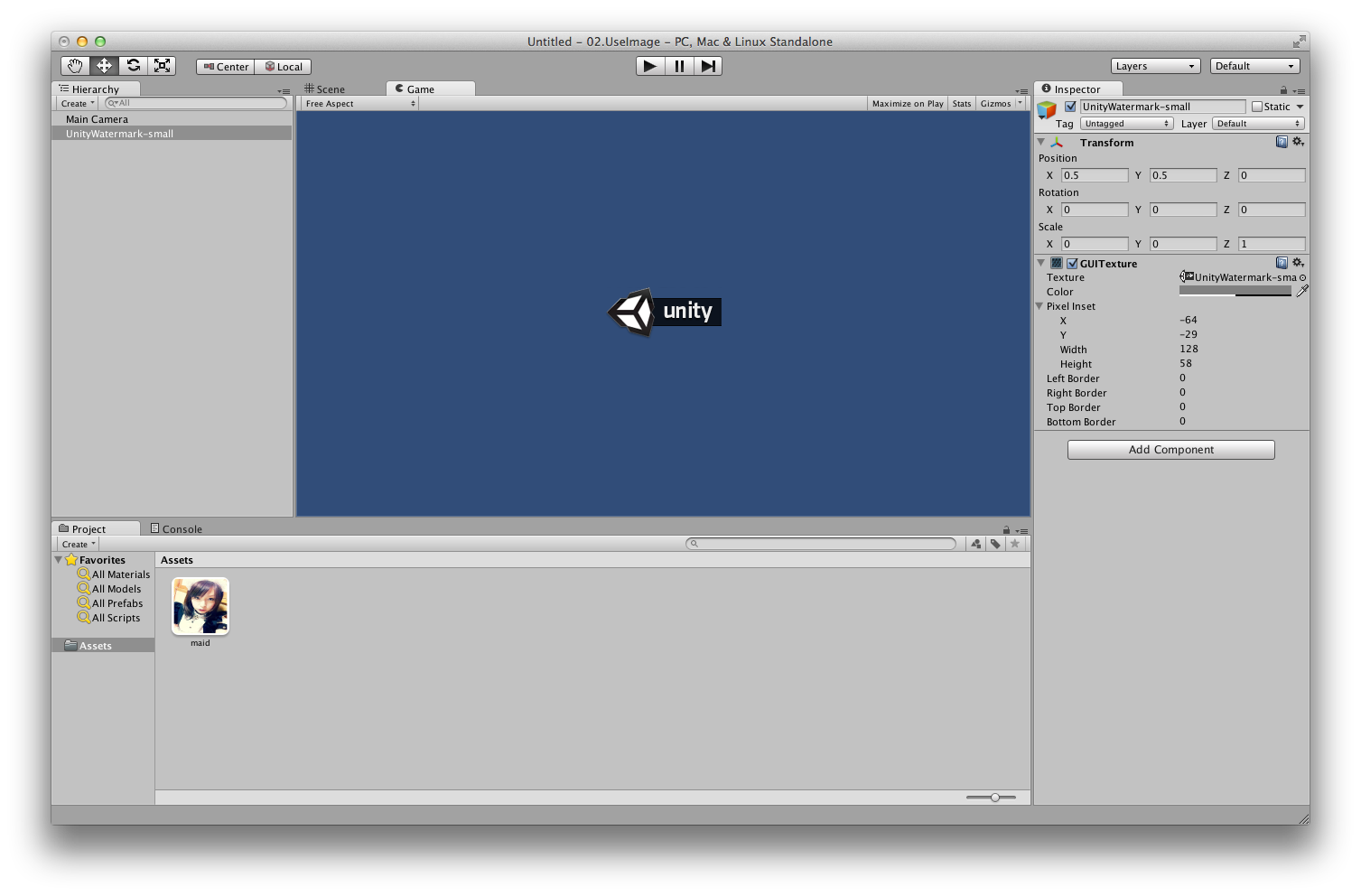
表示されてる!だけど漂う「キミジャナイ」感。
そう、私はミンカの画像を表示させたいのである。
Inspector上で、画像の参照を、先ほどAssetsに追加されたミンカ画像を選択、っと。
同じくInspector上で、サイズ、配置などをチョコチョコッと修正、っと。
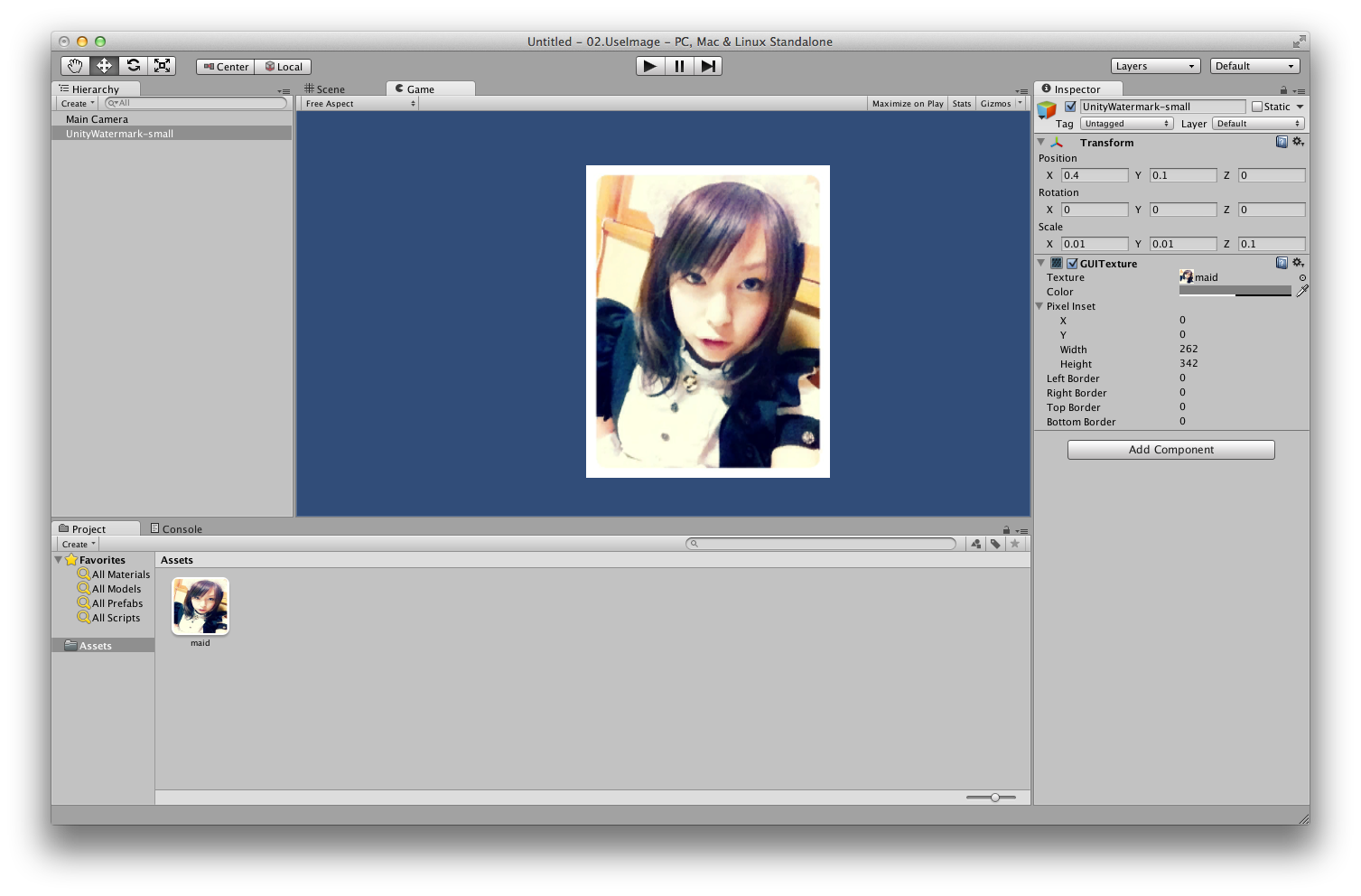
できた!というわけで今日はここまで。
次回は、サウンドの挿入をやってみたいと思います。
ミンカが結婚を前提にお付き合いしてくれないかな
ミンカさん、僕と結婚してください!|ω・`)チラッ